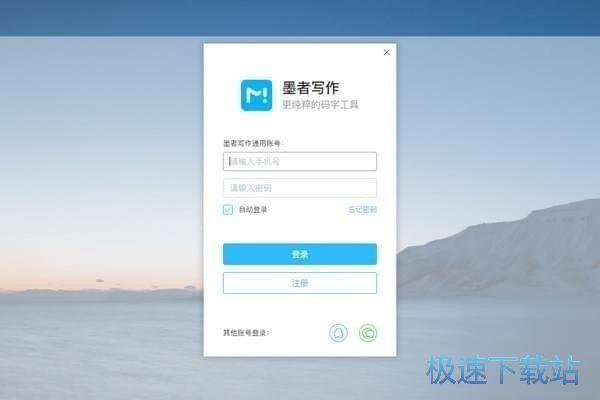墨者写作软件新建小说教程
时间:2018-10-20 11:27:50 作者:Joe 浏览量:57
墨者写作是一款好用的电脑小说写作工具。使用本软件可以轻松进行小说创作编辑,非常方便;
- 进入下载

- 墨者写作 1.4.0 官方版
大小:46.64 MB
日期:2019/3/4 17:33:27
环境:WinXP, Win7, Win8, Win10, WinAll
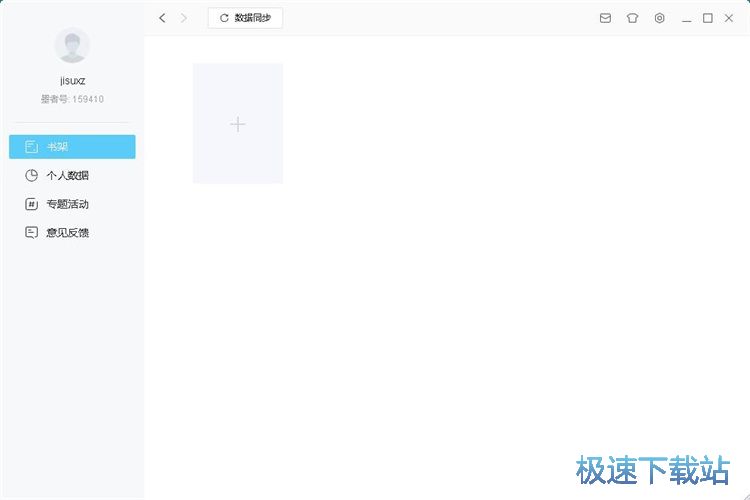
极速小编就给大家演示一下怎么使用墨者写作创建新的小说吧。点击软件主界面的添加按钮,就可以添加一本新的小说;
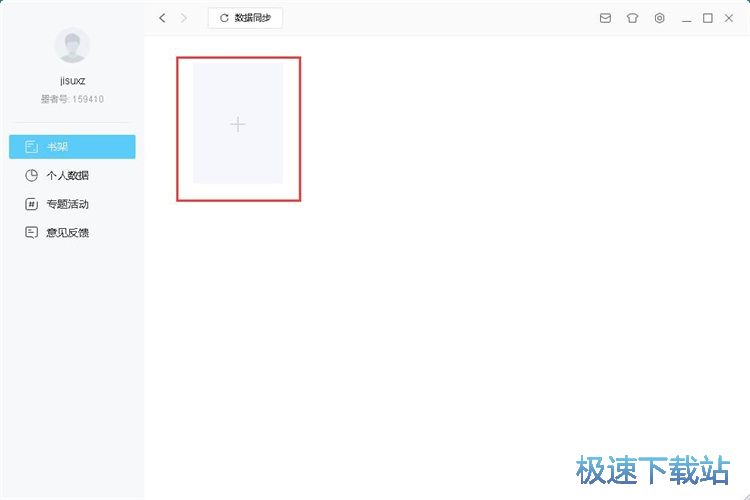
我们要对小说书名进行命名。我们可以直接在小说书名输入框中输入我们想要使用的书名;
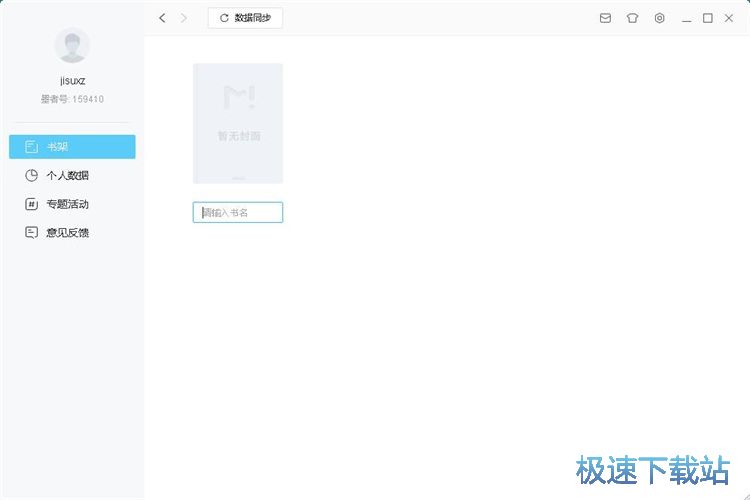
小说书名输入完成后,我们就可以点击小说,打开小说编辑功能窗口。我们就可以开始进行小说创作编辑了;
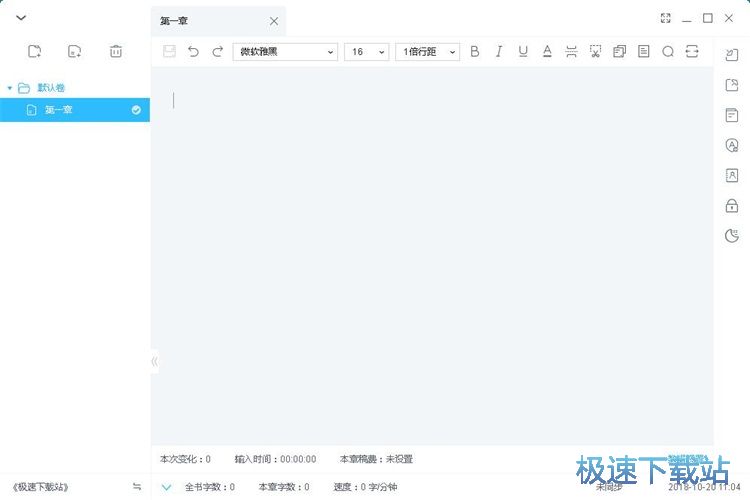
我们可以直接在小说创作编辑界面中输入小说的正文内容;

接下来我们来试用一下软件的随机取名功能。点击软件主界面右边的小说编辑功能按钮中的随机取名,打开随机取名功能窗口;
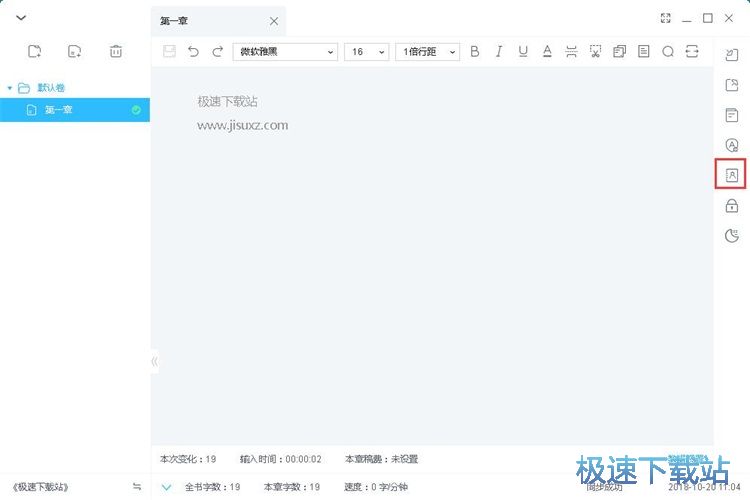
在随机取名功能窗口中,我们可以选择随机生成中国男名、中国女名、西方男名、西方女名。软件已经默认自动生成了16个中国男名;
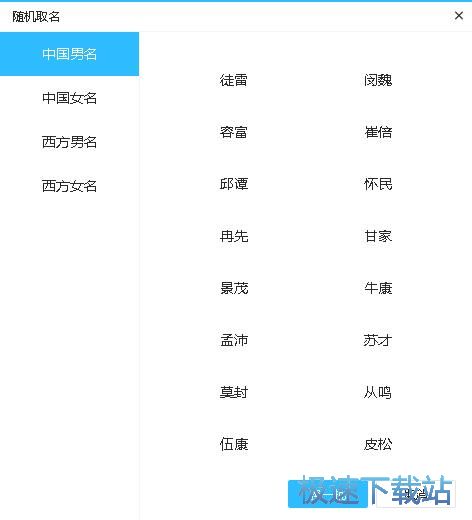
点击随机取名功能窗口底部的换一批按钮,就可以重新生成一批人名;
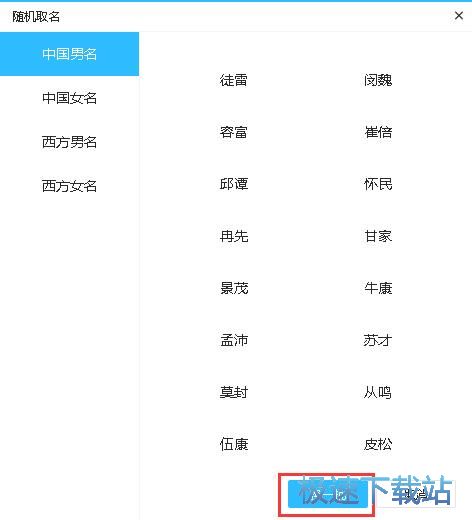
人名重新生成成功,这时候我们就可以选择想要使用的人名,点击人名上方展开的复制按钮,就可以将人名复制到电脑剪贴板中;
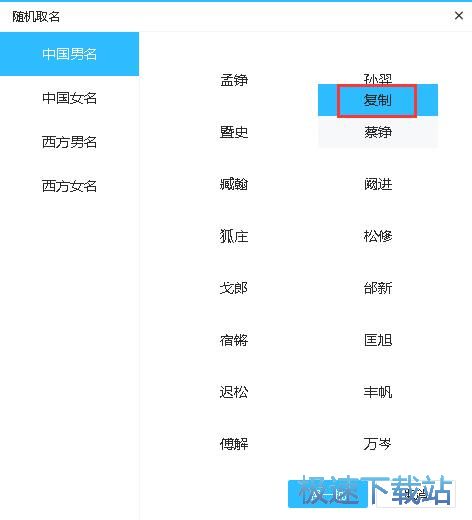
回到软件的小说内容编辑界面,我们就可以用鼠标右键点击编辑界面,点击右键菜单中的粘贴,将刚刚复制到电脑剪贴板的人名粘贴到小说正文编辑界面中;
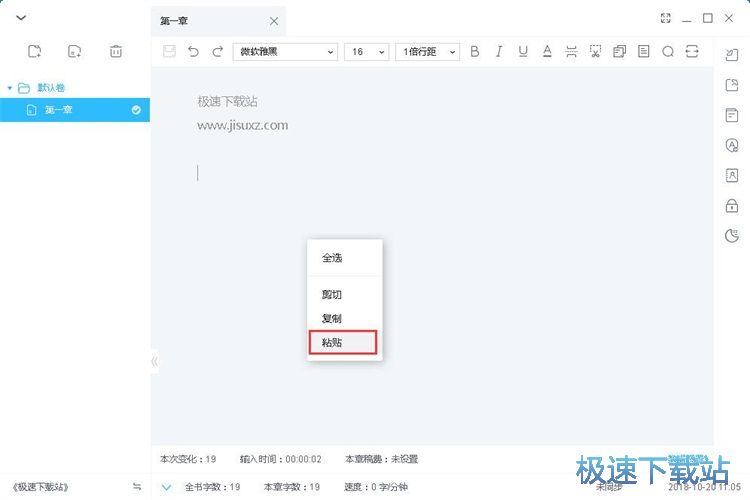
人名粘贴完成,我们这时候就可以在小说正文编辑区域中看到我们刚刚选择使用的人民被成功粘贴到编辑区域中。点击小说编辑窗口顶部的保存按钮,就可以保存小说内容;
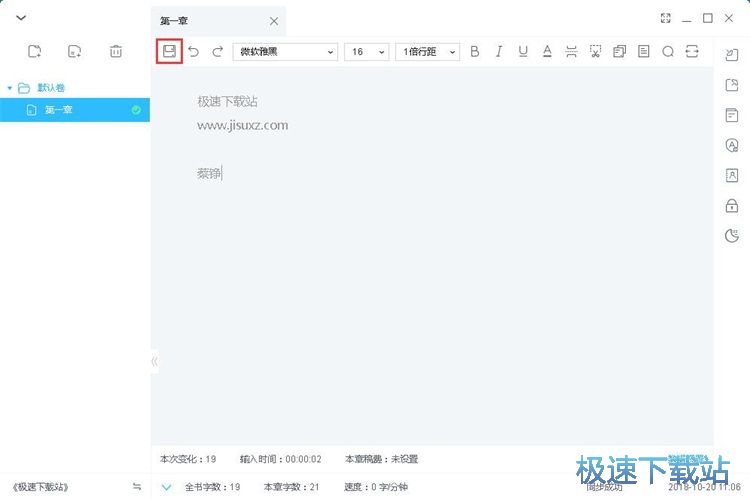
回到软件主界面,我们可以在书架上看到我们刚刚编辑保存的小说。极速小编看着小说没有封面,挺奇怪的,我们来试一下给小说添加个封面吧;
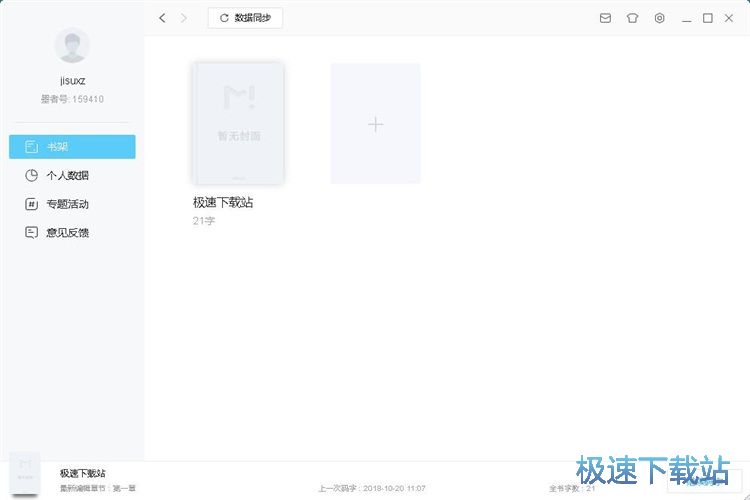
用鼠标右键点击软件主界面书架上的小说,展开右键菜单。点击右键菜单中的书籍信息,就可以打开作品信息设置窗口,设置小说的信息;

在作品信息设置窗口中,点击小说封面,就可以打开文件浏览窗口,选择小说封面;
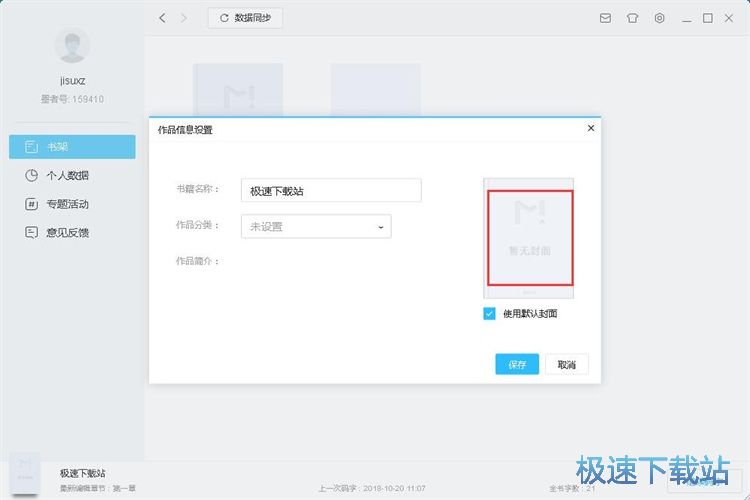
在文件浏览窗口中,根据图片文件的存放路径,在文件夹中找到想要用作小说封面的图片文件,点击选中图片之后点击打开,就可以将选中的图片导入到软件中,用作小说封面;
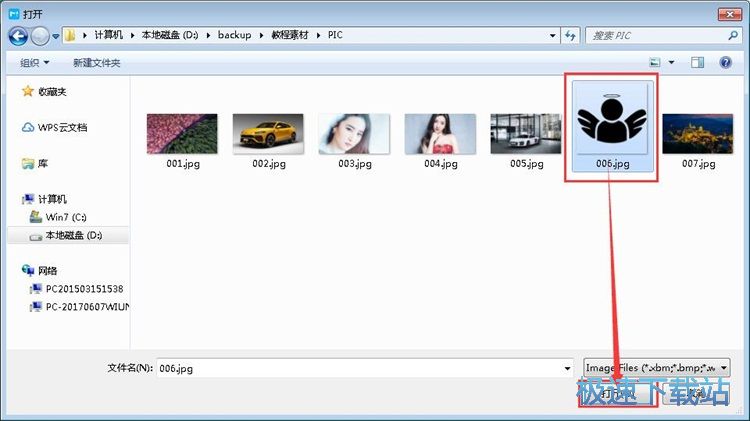
由于软件的限制,接下来我们还要对图片进行裁剪,选择图片中想要作为小说封面的区域。我们可以在封面裁剪的预览区域中看到裁剪得到的小说封面效果。点击确定就可以完成封面裁剪;
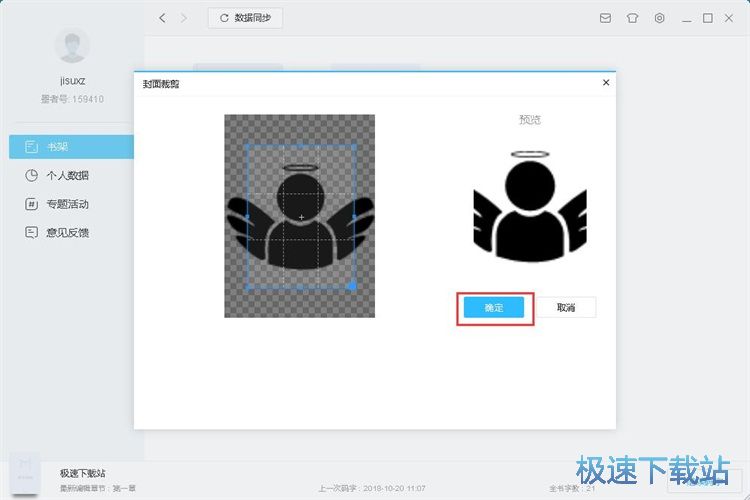
小说封面设置成功,这时候我们点击作品信息设置窗口中的保存,就可以保存小说作品信息;
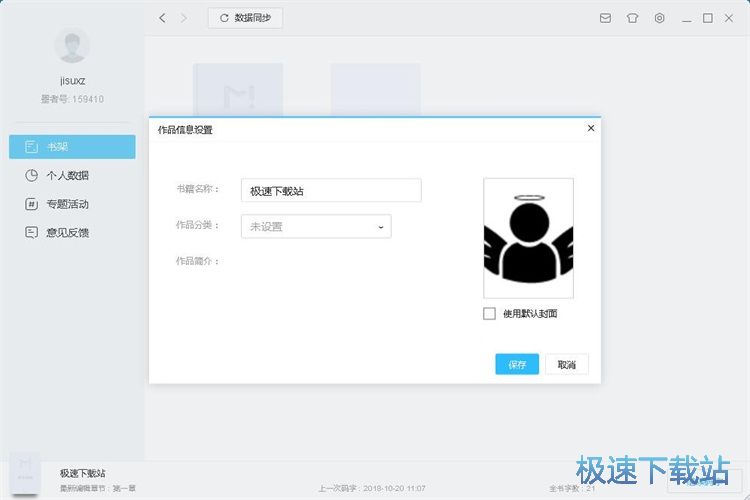
回到软件主界面,我们就可以在软件的书架界面上看到我们成功设置了小说的封面。
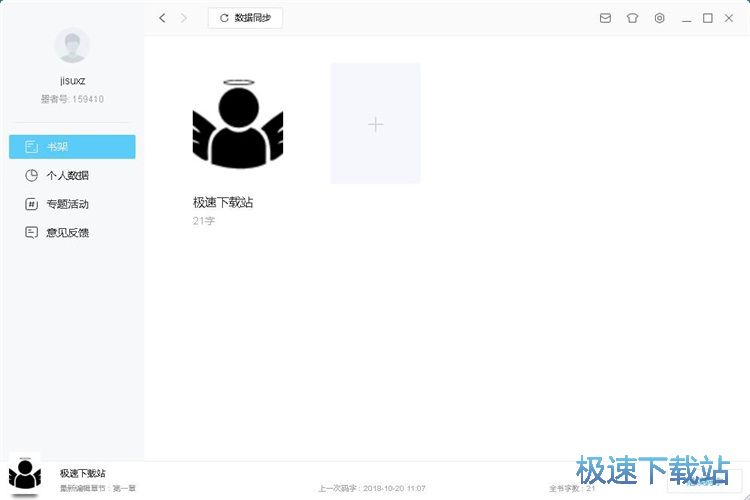
墨者写作的使用方法就讲解到这里,希望对你们有帮助,感谢你对极速下载站的支持!
墨者写作 1.4.0 官方版
- 软件性质:国产软件
- 授权方式:免费版
- 软件语言:简体中文
- 软件大小:47758 KB
- 下载次数:233 次
- 更新时间:2019/3/29 8:20:38
- 运行平台:WinAll...
- 软件描述:你知道小说作者作家都用什么写作软件吗?极速小编今天就为你介绍这款墨者写作软件,它... [立即下载]
相关资讯
相关软件
- 怎么将网易云音乐缓存转换为MP3文件?
- 比特精灵下载BT种子BT电影教程
- 土豆聊天软件Potato Chat中文设置教程
- 怎么注册Potato Chat?土豆聊天注册账号教程...
- 浮云音频降噪软件对MP3降噪处理教程
- 英雄联盟官方助手登陆失败问题解决方法
- 蜜蜂剪辑添加视频特效教程
- 比特彗星下载BT种子电影教程
- 好图看看安装与卸载
- 豪迪QQ群发器发送好友使用方法介绍
- 生意专家教你如何做好短信营销
- 怎么使用有道云笔记APP收藏网页链接?
- 怎么在有道云笔记APP中添加文字笔记
- 怎么移除手机QQ导航栏中的QQ看点按钮?
- 怎么对PDF文档添加文字水印和图片水印?
- 批量向视频添加文字水印和图片水印教程
- APE Player播放APE音乐和转换格式教程
- 360桌面助手整理桌面图标及添加待办事项教程...
- Clavier Plus设置微信电脑版快捷键教程
- 易达精细进销存新增销售记录和商品信息教程...